बम्बल ऐप के काम न करने को ठीक करने के 12 तरीके
अनेक वस्तुओं का संग्रह / / April 05, 2023
अन्य बातों के साथ-साथ ऑनलाइन डेटिंग के आगमन के कारण अब आप ऑनलाइन एक प्रेम साथी की तलाश कर सकते हैं। आधुनिक संस्कृति ने इंटरनेट डेटिंग को अधिक स्वीकृत अवधारणा बना दिया है, और Bumble ऐप के उपयोगकर्ता इस प्रवृत्ति के उत्साही बन गए हैं। यह पूरी दुनिया में व्यक्तियों के साथ नई मित्रता और संबंध विकसित करने का एक शानदार तरीका है, केवल एक साथी नहीं। लेकिन जब बम्बल टूट जाता है, तो निराशा होती है। Bumble ऐप कई कारणों से ख़राब हो सकता है; उदाहरण के लिए, हो सकता है कि Bumble फ़्रीज़ या क्रैश होता रहे। अगर आप भी इसी समस्या से जूझ रहे हैं, तो आप सही जगह पर हैं। हम आपके लिए एक सटीक गाइड लेकर आए हैं जो Android और iPhone पर काम नहीं कर रहे Bumble ऐप को ठीक करने में आपकी मदद करेगी। साथ ही, हमने बताया है कि क्यों Bumble बार-बार Android या iPhone को क्रैश करता रहता है।
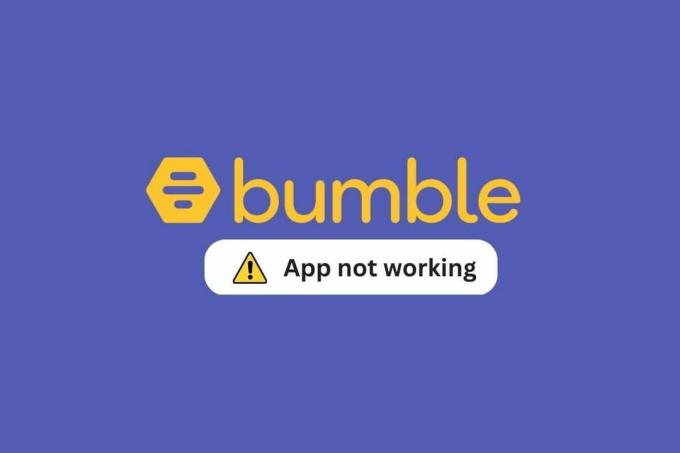
विषयसूची
- बंबल ऐप के काम न करने को कैसे ठीक करें
- Android या iPhone पर Bumble के काम न करने की विभिन्न परेशानियाँ
- IPhone या Android पर Bumble के काम न करने के कारण?
- बम्बल ऐप के काम न करने को ठीक करने के उपाय
बंबल ऐप के काम न करने को कैसे ठीक करें
यहां, आपको Bumble ऐप क्रैश होने की समस्या के समाधान के बारे में विस्तार से जानकारी मिलेगी।
Android या iPhone पर Bumble के काम न करने की विभिन्न परेशानियाँ
कब बुम्बल खराबी, यह उपयोगकर्ताओं के लिए कई अप्रिय समस्याएं पैदा कर सकता है। Bumble ऐप के काम करने के तरीके से आपको काफी कुछ समस्याओं का सामना करना पड़ सकता है। निम्नलिखित कुछ समस्याएँ हैं जिनका सामना ग्राहकों को तब करना पड़ता है जब वे रिपोर्ट करते हैं कि Bumble iPhone या Android पर काम नहीं कर रहा है-
- Bumble iPhone या Android नहीं खोल रहा है
- बंबल ऐप डिवाइस पर क्रैश हो रहा है
- बंबल लोड नहीं हो रहा है या लोडिंग पेज पर अटका हुआ है
- भौंरा जमता रहता है
- बंबल ऐप वाई-फाई पर काम नहीं कर रहा है
- बम्बल पर प्रदर्शित खाली स्क्रीन
आइए उन सभी सामान्य समस्याओं से परिचित होने के बाद भी बम्बल ऐप के Android या iPhone पर काम न करने के कारणों पर नज़र डालें, जिनका सामना कोई भी कर सकता है।
IPhone या Android पर Bumble के काम न करने के कारण?
Bumble कई तरह से खराब हो सकता है, जैसे Bumble Android उपकरणों को क्रैश करता रहता है या वाईफाई कनेक्शन स्थापित करने में विफल रहता है। Bumble ऐप कई कारणों से आपके सहयोग के अनुरोधों को अस्वीकार कर सकता है। Bumble ऐप की खराबी के कारणों की जाँच करने से मदद मिल सकती है। हमने आपको उन कारणों की एक सूची प्रदान की है जिनकी वजह से बंबल सहयोग करने से मना कर देता है-
- के साथ समस्या हो सकती है भौंरा सर्वर आपके ऐप के बजाय। Bumble सर्वर डाउन हो सकता है जिससे bumble ऐप क्रैश हो सकता है।
- बंबल ऐप है संगत नहीं जिस डिवाइस पर आप इसे चलाने की कोशिश कर रहे हैं।
- आपके पास कमजोर नेटवर्क कनेक्टिविटी है, चाहे वह सेलुलर डेटा हो या वाईफाई, या इंटरनेट से बिल्कुल भी कनेक्ट करने में असमर्थ हैं।
- बम्बल ऐप का सामना करना पड़ सकता है इसके कार्यों के साथ मुद्दे अगर आपका डिवाइस बैटरी सेविंग मोड में है।
- कई बार वीपीएन बाधा बन सकता है आपका कनेक्शन और काम करने के दौरान ऐप को कुछ रुकावटों का सामना करना पड़ता है।
- नवीनतम संस्करण आपके डिवाइस पर Bumble ऐप का अपडेट नहीं किया गया है।
- बहुत अधिक कैश और अनावश्यक ऐप संग्रहीत डेटा जानकारी के कारण ऐप आपके डिवाइस पर खराब प्रदर्शन कर सकता है।
- वहाँ हो सकता है ग्लिट्स और बग्स जिससे सिस्टम में एप को चलने में समस्या आ रही है।
- हो सकता है इसके प्रारंभिक डाउनलोड के साथ समस्याएँ; यह ठीक से डाउनलोड नहीं हो सकता है या दूषित हो सकता है।
आइए अब एक नजर डालते हैं कि हम इन मुद्दों को कैसे हल कर सकते हैं और Bumble ऐप के सुचारू संचालन को सुनिश्चित कर सकते हैं।
बम्बल ऐप के काम न करने को ठीक करने के उपाय
कई कारणों से समाधानों की एक विस्तृत श्रृंखला होती है जो आपके Bumble ऐप को ठीक से काम करने में मदद कर सकती है। आइए यह सुनिश्चित करने के लिए कुछ सरल समाधान देखें कि आपको जो समस्याएँ हो रही हैं, वे अब चिंता का विषय नहीं हैं।
टिप्पणी: सबसे पहली और सबसे महत्वपूर्ण बात जो आपको सुनिश्चित करनी होगी वह यह है कि आपका डिवाइस Bumble ऐप के साथ संगत है यदि नहीं तो आप इसे किसी अन्य डिवाइस पर उपयोग करने का प्रयास कर सकते हैं। इसके अलावा, नीचे दी गई किसी भी विधि में गोता लगाने से पहले, सुनिश्चित करें कि Bumble सर्वर समस्या पैदा करने वाले नहीं हैं। यदि Bumble सर्वर डाउन हैं, तो उनके ऊपर आने की प्रतीक्षा करने के अलावा और कोई रास्ता नहीं है। लेकिन अगर साइट सही काम करने की स्थिति में है और आप अभी भी अपने खाते तक पहुंचने में असमर्थ हैं, तो नीचे बताए गए तरीकों को आजमाएं:
विधि 1: ऐप को पुनरारंभ करें
जब आप पहली बार कोई ऐप खोलते हैं, तो इस मामले में, अधिक सटीक रूप से Bumble, आपको इसे नेविगेट करने में परेशानी हो सकती है या स्क्रीन जमी हो सकती है। एक जमे हुए आवेदन ऐसा दिखाई देता है। बस एप्लिकेशन को बंद करें, कुछ सेकंड प्रतीक्षा करें और फिर इसे एक बार फिर से खोलें। संभावना यह है कि आपके द्वारा इसे फिर से खोलने के बाद ऐप अब जमेगा नहीं रहेगा।

विधि 2: डिवाइस को पुनरारंभ करें
कई समस्याएँ जो आपके डिवाइस के सामान्य संचालन में हस्तक्षेप कर रही हैं, उसे पुनः प्रारंभ करके हल किया जा सकता है। कोई भी गड़बड़ और खराबी जो आपके डिवाइस पर Bumble के क्रैश होने का कारण हो सकती है या संभवतः Bumble के iPhone या Android डिवाइस के न खुलने की समस्या आपके रीस्टार्ट करने से खत्म हो जाएगी उपकरण। Android यूजर्स इस्तेमाल कर सकते हैं अपने Android फ़ोन को पुनरारंभ या रिबूट कैसे करें? और आईफोन यूजर्स इस्तेमाल कर सकते हैं कैसे iPhone X को पुनरारंभ करें उनके उपकरणों को पुनः आरंभ करने के लिए क्रमशः गाइड।
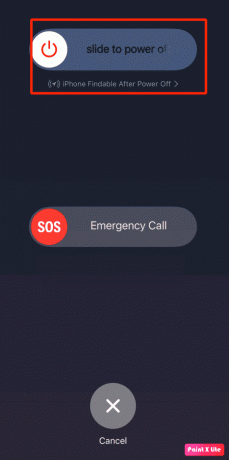
यह भी पढ़ें:बंबल कैसे काम करता है?
विधि 3: इंटरनेट कनेक्शन का समस्या निवारण करें
कई बार, समस्या आपके इंटरनेट कनेक्शन के साथ होती है। वाईफाई या सेल्युलर नेटवर्क पर काम नहीं करने वाले बम्बल ऐप को कुछ त्वरित सुधारों के साथ हल किया जा सकता है।
विकल्प I: वाई-फाई राउटर को पुनरारंभ करें
यदि आप अपने मोबाइल डिवाइस पर ट्विटर चलाने के लिए वाईफाई नेटवर्क का उपयोग कर रहे हैं, तो यह जांचना महत्वपूर्ण है कि वाईफाई ठीक से जुड़ा हुआ है या नहीं। आपको यह भी सुनिश्चित करना चाहिए कि वाईफाई राउटर को आवश्यक बिजली कनेक्शन मिल रहा है। इसके अलावा, किसी भी दोषपूर्ण केबल के लिए राउटर की जांच करना सुनिश्चित करें। यदि WiFi समस्याएँ हल नहीं होती हैं तो आप अपने WiFi राउटर को रीबूट कर सकते हैं।
1. विज्ञापन का पता लगाएँ को देर तक दबाएँ बिजली का बटन अपने वाईफाई राउटर पर और इसके बंद होने का इंतजार करें।
2. एक बार ठीक से बंद हो जाने पर, सभी केबलों को पावर आउटलेट से हटा दें।

3. कुछ मिनट प्रतीक्षा करें और वाईफाई राउटर को फिर से कनेक्ट करें।
विकल्प II: स्थिर कनेक्शन सुनिश्चित करें
यदि आप मोबाइल डेटा का उपयोग कर रहे हैं, तो सुनिश्चित करें कि आपको मजबूत नेटवर्क सिग्नल मिल रहे हैं। यदि नहीं, तो बेहतर नेटवर्क पहुंच वाले स्थान पर जाने का प्रयास करें। हमेशा, सुनिश्चित करें कि आपके पास अपने मोबाइल पर एक वैध और सक्रिय इंटरनेट प्लान है। यदि आपको इंटरनेट की समस्या बनी रहती है, तो देखें अपने Android फ़ोन पर इंटरनेट स्पीड कैसे बढ़ाएँ अपने इंटरनेट की गति को बढ़ावा देने के तरीके खोजने के लिए गाइड।

विधि 4: ऐप्स के माध्यम से वैकल्पिक साइन-इन
अपना सेल फ़ोन नंबर या फ़ेसबुक आईडी डालकर, आप Bumble ऐप को एक्सेस कर सकते हैं। दोनों के बीच बारी-बारी से प्रयास करें। यदि आपको अपने खाते तक पहुँचने के लिए अपनी Facebook ID का उपयोग करने में समस्या आ रही है, तो अपने मोबाइल नंबर से लॉग इन करने का प्रयास करें। गलत जानकारी के साथ अपना खाता खोलने का प्रयास करने के कारण आपकी समस्या हो सकती है।
यह भी पढ़ें: बंबल पर प्रॉम्प्ट कैसे डिलीट करें
विधि 5: किसी अन्य डिवाइस से साइन इन करें
साइन इन करने के लिए एक अलग डिवाइस का उपयोग करने पर विचार करें यदि आपके पास उस डिवाइस पर Bumble ऐप डाउनलोड है, यह देखने के लिए कि समस्या उस डिवाइस में है या ऐप में। अगर आप साइन इन करने में सक्षम हैं, तो समस्या आपकी डिवाइस है। कभी-कभी आप केवल उस डिवाइस के कारण Bumble का उपयोग करने में असमर्थ होते हैं जिसका आप उपयोग करने का प्रयास कर रहे हैं।
विधि 6: बैटरी बचत सुविधा को अक्षम करें
कभी-कभी, बैटरी लाइफ बचाने की कोशिश करने पर आपको अपना Bumble गंवाना पड़ सकता है। आप बिजली की बचत को चालू करके बैटरी जीवन को बचाने में सक्षम हो सकते हैं, लेकिन Bumble ऐप की कार्यक्षमता प्रभावित हो सकती है। इसलिए, यदि आपका Bumble ऐप आपको समस्याएँ दे रहा है, तो पावर सेविंग मोड को अक्षम करने पर विचार करें।
विकल्प I: Android पर
Android डिवाइस पर बैटरी ऑप्टिमाइज़ेशन बंद करने के लिए आप इन सरल चरणों का उपयोग कर सकते हैं।
1. खुला समायोजन फ़ोन मेनू से।
2. पता लगाएँ और टैप करें बैटरी.

3. पता लगाएँ और टैप करें अनुकूलित चार्जिंग.

4. मोड़ बंद अनुकूलित चार्जिंग का प्रयोग करें टॉगल।
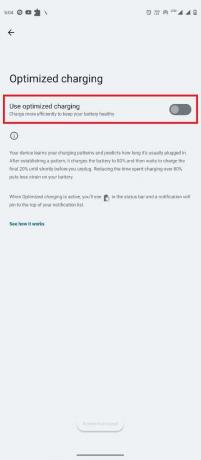
विकल्प II: आईफोन पर
यदि आप एक iPhone डिवाइस का उपयोग कर रहे हैं, तो आप इन सरल चरणों का पालन करके बैटरी ऑप्टिमाइज़ेशन को बंद कर सकते हैं और iPhone समस्या पर काम नहीं कर रहे Bumble को हल कर सकते हैं।
1. अपने iPhone पर, खोलें समायोजन
2. सेटिंग्स में, चुनें बैटरी सूची से।
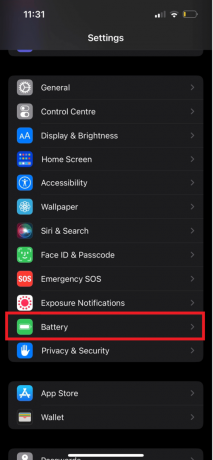
3. अब, चयन करें बैटरी स्वास्थ्य और चार्जिंग अगली स्क्रीन खोलने के लिए।

4. पता लगाएँ अनुकूलित बैटरी चार्जिंग टॉगल करें और इसे बंद कर दें।

5. चुनना कल तक बंद करें या बंद करें आपकी पसंद के आधार पर।

यह भी पढ़ें:क्या Avast Android बैटरी को कम करता है?
विधि 7: ऐप को अपडेट करें
आपको हमेशा किसी भी ऐप के अपडेटेड वर्जन का इस्तेमाल करना चाहिए ताकि यह सुनिश्चित हो सके कि यह बिना किसी ग्लिच के सुचारू रूप से चलता रहे। और अपडेट किसी भी पूर्व बग को हटा देता है जो इसके कामकाज में बाधा बन सकता है। बम्बल ऐप क्रैश होने की समस्या को हल करने के लिए अपने बम्बल ऐप को अपडेट करने के लिए बस निम्नलिखित चरणों का पालन करें।
विकल्प I: iPhone पर
1. खुला ऐप्पल ऐप स्टोर.
2. अपनी खोलो प्रोफ़ाइल.

3. पर टैप करें अद्यतन Bumble ऐप के पास आइकन।
विकल्प II: Android पर
यदि आप Android डिवाइस का उपयोग कर रहे हैं, तो आप अपने सभी फ़ोन एप्लिकेशन के लिए नवीनतम अपडेट स्वचालित रूप से इंस्टॉल करने के लिए ऑटो-अपडेट को सक्षम कर सकते हैं। आप अपने डिवाइस पर किसी विशिष्ट एप्लिकेशन के लिए मैन्युअल रूप से अपडेट भी इंस्टॉल कर सकते हैं। यदि आप Android OS के लिए नए हैं, तो आप देख सकते हैं एक बार में सभी Android ऐप्स को स्वचालित रूप से कैसे अपडेट करें ऑटो-अपडेट और मैन्युअल ऐप अपडेट को सक्षम करने के लिए कदम खोजने के लिए गाइड।
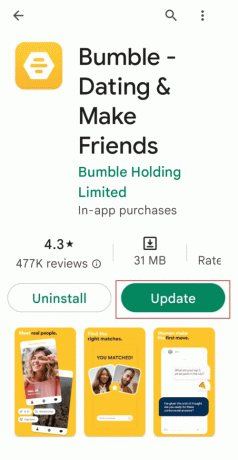
विधि 8: डिवाइस को अपडेट करें
अपने डिवाइस को अपडेट करना बहुत जरूरी है। एक गैर-अपडेट डिवाइस न केवल बम्बल ऐप के कामकाज में बाधा डालता है बल्कि अन्य को भी। जब भी कोई नया अपग्रेड पॉप अप होता है तो अपने डिवाइस को अपडेट करना सुनिश्चित करता है कि आपका डिवाइस सुचारू रूप से चलता है और बग मुक्त होता है। बस निम्नलिखित चरणों का पालन करें-
विकल्प I: iPhone पर
1. पर सेटिंग्स मेनू पर टैप करें आम विकल्प।

2. पर टैप करें सॉफ्टवेयर अपडेट विकल्प।
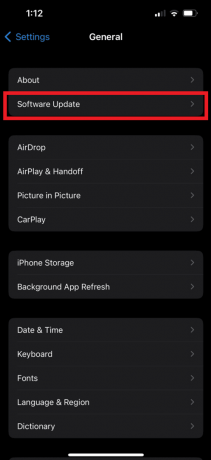
3. आगे, पर टैप करें डाउनलोड करो और इंस्टॉल करो.
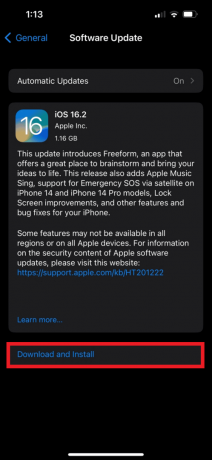
विकल्प II: Android पर
एंड्रॉइड समस्या पर बम्बल के क्रैश होने को ठीक करने के लिए निम्नलिखित कदम हैं।
1. खुला समायोजन आपके डिवाइस पर।

2. पर टैप करें सॉफ्टवेयर अपडेट विकल्प।

3. आगे, पर टैप करें डाउनलोड करो और इंस्टॉल करो.
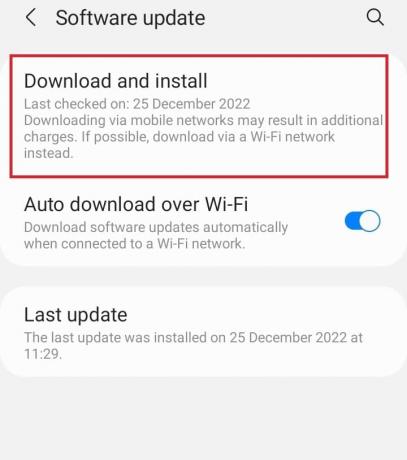
यह भी पढ़ें:सर्वर RPC से सूचना प्राप्त करने में त्रुटि को ठीक करें
विधि 9: वीपीएन को अक्षम करें
दुनिया के अन्य हिस्सों में व्यक्तियों के साथ संवाद करने के लिए Bumble का उपयोग करते समय आपको VPN की आवश्यकता होती है। लेकिन कभी-कभी, यह धीमा हो जाता है और ऐप से हमारे कनेक्शन में देरी करता है। इसके कारण होने वाले व्यवधानों को समाप्त करने के लिए आपको अपने डिवाइस पर वीपीएन विकल्प को बंद करना होगा। VPN को अक्षम करने के लिए इन चरणों का पालन करें बम्बल ऐप को ठीक करें दुर्घटनाग्रस्त मुद्दा।
1. खुला समायोजन फ़ोन मेनू से।
2. यहाँ, पर जाएँ नेटवर्क और इंटरनेट.

3. अब, चयन करें वीपीएन.

4. पर टैप करें गियर वीपीएन सेवा के बगल में आइकन।
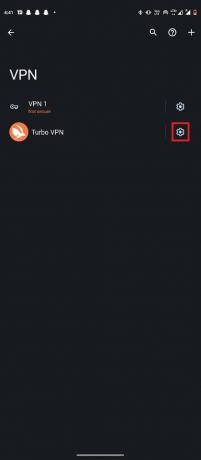
5. अंत में टैप करें वीपीएन को भूल जाइए.
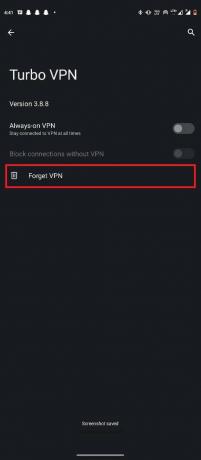
विधि 10: कैशे और डेटा साफ़ करें
गति संचय और कुकीज़ द्वारा सुनिश्चित की जाती है, लेकिन दोनों में से बहुत अधिक अंतराल और व्यवधान पैदा कर सकते हैं। निर्बाध पहुंच की गारंटी के लिए, आपको अक्सर अपना कैश और कुकी साफ़ करने की आवश्यकता होगी। अपने एंड्रॉइड फोन पर जमा होने वाले किसी भी फालतू ऐप डेटा को हटाने में सावधानी बरतें। यदि आप सुनिश्चित नहीं हैं कि कैसे करना है, तो आप देख सकते हैं एंड्रॉइड फोन पर कैश कैसे साफ़ करें (और यह महत्वपूर्ण क्यों है) अपने Android डिवाइस से कैशे डेटा को साफ़ करने के लिए अलग-अलग तरीके खोजने के लिए गाइड करें और Android समस्या पर Bumble के क्रैश होने को ठीक करें।

यह भी पढ़ें:एंड्रॉइड ऐप को बिना अनइंस्टॉल कैसे डाउनग्रेड करें
विधि 11: ऐप को पुनर्स्थापित करें
यदि ऐसा प्रतीत होता है कि Bumble ऐप दूषित हो गया है, तो आपका एकमात्र विकल्प इसे अपने डिवाइस पर पुनः इंस्टॉल करना है। चूंकि आपके दोषपूर्ण एप्लिकेशन को अब ठीक नहीं किया जा सकता है, यह एकमात्र विकल्प शेष है और समस्या को हल करने में अन्य सभी समाधान विफल होने की स्थिति में इसे एक फ़ॉलबैक योजना माना जाना चाहिए। करने के लिए सरल क्रियाएं इस प्रकार हैं:
विकल्प I: iPhone पर
IPhone समस्या पर Bumble के काम न करने को ठीक करने के लिए इन चरणों का पालन करें।
1. पर मेन्यू अपने फ़ोन की स्क्रीन पर, Bumble ऐप को दबाकर रखें।

2. फोन से बंबल को हटाने के लिए चुनें ऐप हटाएं मेनू से।
3. खोलें ऐप्पल ऐप स्टोर अपने फ़ोन पर ऐप की ताज़ा स्थापना करने के लिए।
विकल्प II: Android पर
Android समस्या पर Bumble के क्रैश होने की समस्या को हल करने के चरण यहां दिए गए हैं।
1. दबाकर रखें बुम्बल अनुप्रयोग।
2. चुनना स्थापना रद्द करें एप्लिकेशन को निकालने के लिए मेनू से।

3. पहुँच गूगल प्ले स्टोर और एक बार फिर Bumble इंस्टॉल करें।

विधि 12: बंबल सपोर्ट से संपर्क करें
क्या करना है इसके बारे में अनिश्चित होने पर पेशेवरों से परामर्श करने से बेहतर कुछ नहीं है। संपर्क करना भौंरा ग्राहक सेवा एक अच्छा विकल्प हो सकता है यदि उपरोक्त में से कोई भी सुधार कार्य नहीं करता है। समस्या सीधे समायोजन के बजाय किसी भी चीज़ के कारण हो सकती है जिसके लिए विशेषज्ञ सहायता की आवश्यकता होती है। ऐप की समस्याएं जो हमारे नियंत्रण से बाहर हैं, पेशेवरों द्वारा सबसे अच्छी तरह से संबोधित की जाती हैं।

अनुशंसित:
- शीर्ष 23 सर्वश्रेष्ठ निःशुल्क एआई लेखन उपकरण
- इंस्टाग्राम वीडियो को कैसे पॉज करें
- बंबल को कैसे रीसेट करें
- Tinder बनाम Bumble: सर्वश्रेष्ठ डेटिंग ऐप
ऐसे कई कारण हो सकते हैं जिनकी वजह से Bumble लगातार Android या iOS डिवाइस को क्रैश करता रहता है। आप ऊपर बताई गई रणनीतियों का उपयोग करके इन समस्याओं से निजात पा सकते हैं। हम आशा करते हैं कि यह मार्गदर्शिका मददगार थी और आप इसे ठीक करने में सक्षम थे बम्बल ऐप काम नहीं कर रहा है या दुर्घटनाग्रस्त मुद्दा। आइए जानते हैं कि कौन सा तरीका आपके लिए सबसे अच्छा रहा। यदि आपके कोई प्रश्न या सुझाव हैं, तो उन्हें नीचे टिप्पणी अनुभाग में बेझिझक छोड़ सकते हैं।

एलोन डेकर
Elon TechCult में एक तकनीकी लेखक हैं। वह लगभग 6 वर्षों से कैसे-कैसे गाइड लिख रहा है और उसने कई विषयों को कवर किया है। उन्हें विंडोज, एंड्रॉइड और नवीनतम ट्रिक्स और टिप्स से संबंधित विषयों को कवर करना पसंद है।



